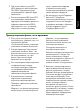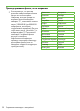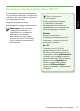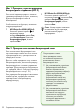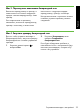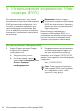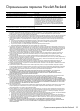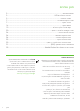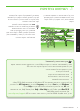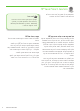Getting Started Guide
Table Of Contents
- Русский
- תירבע
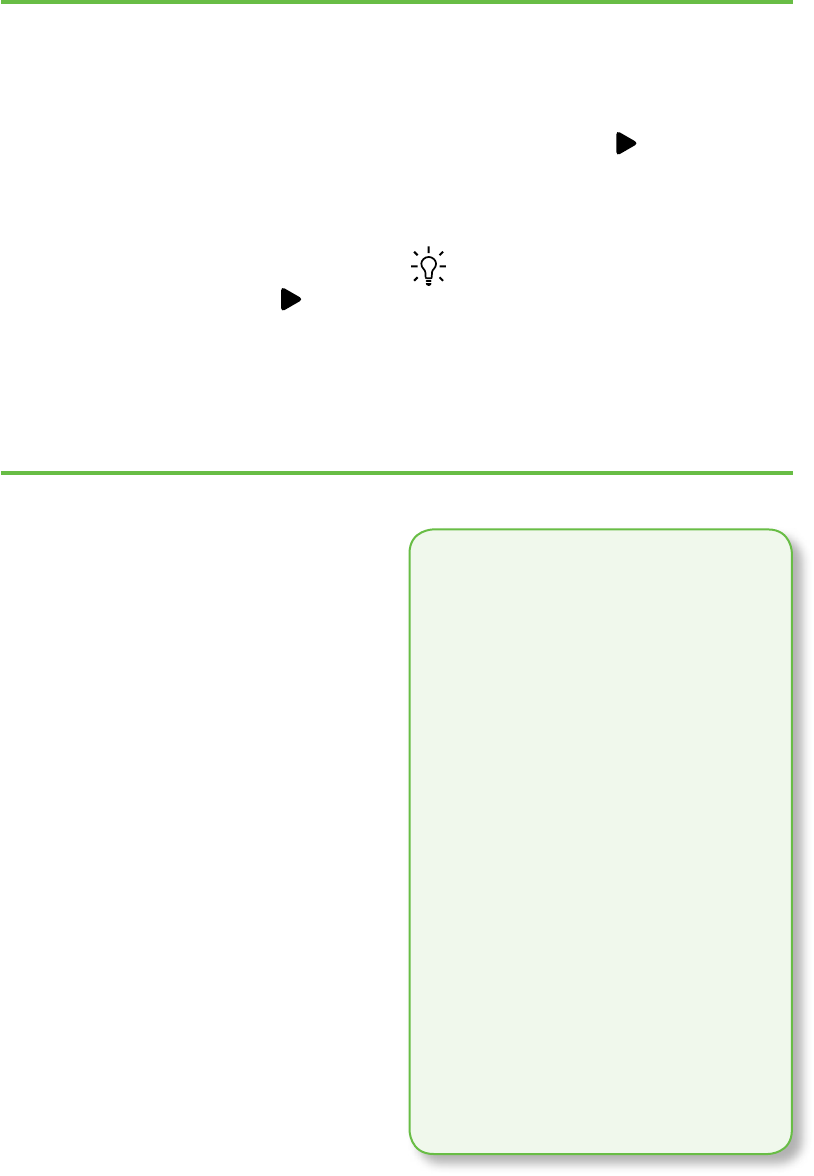
Устранение неполадок с настройкой32
Сокращение помех
Ниже приведены советы
по снижению вероятности
возникновения помех в
беспроводной сети:
•
Не устанавливайте устройства
беспроводной связи вблизи
больших металлических
предметов (например сейфов) и
других электромагнитных
устройств (например,
микроволновых печей или
беспроводных телефонов),
поскольку эти объекты могут
приводить к искажению
радиосигналов.
•
Не устанавливайте устройства
беспроводной связи вблизи
массивных стен и других
строительных конструкций,
поскольку эти объекты
поглощают радиоволны и
ослабляют сигнал.
Шаг 2. Проверка силы сигнала беспроводной связи
Если сигнал вашей беспроводной сети
или компьютера слабый или есть помехи
в беспроводной сети, принтер может не
обнаружить сигнал.
Для того чтобы определить силу сигнала
беспроводной связи, выполните проверку
беспроводной сети с панели управления
принтера. (Дополнительную информацию
см. в разделе «Шаг 4. Запустите проверку
беспроводной сети» на стр. 33.)
Если проверка беспроводной связи выявит
слабый сигнал, попробуйте поставить
принтер ближе к беспроводному
маршрутизатору.
Шаг 1. Проверьте, горит ли индикатор
беспроводного соединения (802.11)
Если синий индикатор рядом с панелью
управления принтера не горит, возможно,
функции беспроводной связи не
активированы.
Чтобы включить эти функции, выполните
следующие действия.
•
HP Ofcejet Pro 8500A (A910a-f):
Коснитесь правой стрелки на
начальном экране,
выберитеНастройка, далее Сеть,
затем Беспроводная, щелкните
Беспроводное радио, а затем
щелкните Вкл..
•
HP OfceJet Pro 8500A (A910g-z):
Коснитесь правой стрелки на
начальном экране , щелкните Сеть,
выберите Беспроводная, далее
Беспроводное радио, а затем
щелкните Вкл..
Совет. Номер модели напечатан
на наклейке внутри принтера,
расположенной рядом с
картриджами.